Kali ini saya akan mempraktikan bagaimana langkah-langkah dalam membuat form, lebih tepatnya form biodata mahasiswa menggunakan bahasa pemrograman Java dan juga aplikasi NetBeans. Namun pada praktik kali ini saya tidak menggunakan database namun hanya menampilkan data yang diinputkankan melalui keyboard, lalu ditampilkan dengan JFrame (JOptionPane).
Berikut langkah-langkahnya :
- Kita awali dengan membuat Project baru pada aplikasi NetBeans, dengan nama Biodata.
- Setelah project Biodata dibuat selanjutnya kita buat file JFrame pada source Packages, dengan cara klik kanan pada Source Packages >> New >> klik JFrame Form...
- Kemudian beri nama file JFrame-nya dengan nama Biodata_Mahasiswa. Jika sudah klik tombol Finish.
- Langkah selanjutnya buat tampilan-nya terlebih dahulu, untuk tampilan bisa disesuaikan dengan keinginan kita sendiri atau boleh juga seperti contoh yang saya berikan berikut.

Untuk judul, Nama, NIM, dan lainnya gunakan Label atau Jlabel yang berada di tab Palette. Dan untuk inputan Nama, NIM, dan Tempat lahir kita gunakan Text Field. Sedangkan untuk Alamat menggunakan Text area dan untuk tanggal, prodi, dan juga jenjang menggunakan Combo Box. Jenis Kelamin menggunakan Radio Button, dan untuk tombol Selesai dan Batal menggunakan Button.
- Masih dalam mengatur tampilan pada Combo Box agar nantinya terdapat pilihan maka cukup klik kanan pada Combo Box yang dipilih lalu klik Properties.
- Kemudian akan tampil jendela seperti gambar di bawah ini, pada model ganti item-item tersebut dengan pilihan yang akan kita buat. Contoh kita akan buat Combo Box dengan pilihan tanggal maka kita ubah Item 1, Item 2,... dengan tanggal 1,2,3, ... 31. Setiap pilihan dibatasi oleh koma (,) lakukan hal yang sama dengan Combo Box yang lainnya.
- Untuk mengubah nama di Button atau tombol yaitu dengan cara klik kanan pada Button >> klik Edit Text lalu ubahlah namanya.
- Setelah tampilannya atau desain sudah selesai maka kita berpindah ke source code-nya. Tapi sebelum itu untuk mempermudah penamaan variabel kita ubah dahulu variabel pada text filed dan lannya dengan cara klik kanan pada text field lali klik Change Variabel Name.. lakukan hal yang sama pada yang lainnya.
- Kemudian di bagian atas source code atau dibawah package jika ada, karena tadi kita membuat file JFrame di <default package> maka sisipkan code berikut untuk memanggil package JOptionPane yang akan kita gunakan.
 |
- Berlanjut ke tombol batal yang akan kita gunakan sebagai tombol reset masukan kode seperti berikut.
- Kemudian untuk aksi dari tombol selesai, kita gunakan untuk menampilkan inputan data yang dimasukan melalui keyboard, berikut coding-nya.
Sekarang kita coba masukan biodata Mahasiswa, lalu klik tombol Selesai.






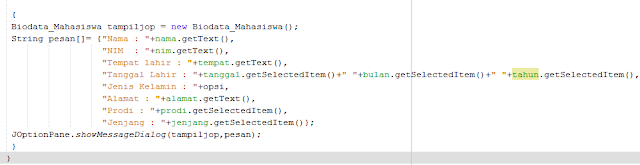



Tidak ada komentar:
Posting Komentar